WELCOME TO EZLASSO.COM
Website chia sẽ những thông tin về thủ thuật máy tính, công nghệ.
Nếu bạn có thắc mắc về máy tính - công nghệ hãy tìm trên google theo cú pháp: Từ Khoá + Ez Lasso
Trộn ô – Merge Cells hay Merge & Center là một trong những chức năng thường dùng trong Excel. Nó đã giúp bạn trình bày và thiết kế các bảng tốt hơn. Đặc biệt là việc gôm các ô lại với nhau. Để thực hiện tính năng Merge Cells và Merge & Center thì bạn hãy xem qua bài viết dưới đây cùng với đó là cách gọi phím tắt Merge Cells và Merge & Center trong Excel chuẩn và nhanh chóng nhất.
Trong bài viết này mình sẽ dùng excel thuộc Office 2013 đối với những Excel thuộc các vesion Office khác cũng thực hiện tương tự
Gộp ô trong Excel bằng Merge Cells và Merge & Center
VỚi tính năng Merge Cells hay Merge & Center là một tính năng gộp ô trong Excel (bảng tính). Bạn có thể sử dụng tính năng này để gộp tạo ra những tiêu đề đẹp. hay các yêu cầu cá nhân khác
Điểm khác nhau của Merge Cells và Merge & Center là:
- Merge Cells: để gộp lại các ô
- Merge & Center: gộp lại các ô và đưa nội dung ra giữa
Cách dùng Merge Cells và Merge & Center
Để thực hiện bạn hãy làm từng bước sau đây
Đầu tiên bạn hãy bôi đen các ô cần gộp lại:

Sử dụng công cụ Merge & Center:
Sau đó bạn hãy chọn icon merge & Center để gộp lại nhé.
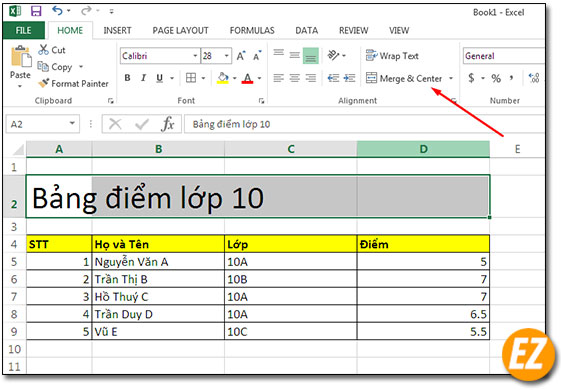
Sử dụng công cụ Merge Cells:
Sau khi bôi đen các ô cần gộp lại bạn hãy chọn chuột phải và chọn Format Cells (hay dùng phím F1)

Ngay lập tức bạn sẽ nhận được 1 cửa sổ mang tên Format Cells và chọn Alignment và chọn vào Merge Cells Sau đó bạn hãy chọn OK nhé
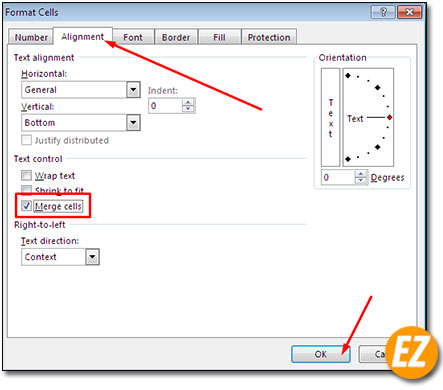
Kết quả bạn sẽ nhận được như sau
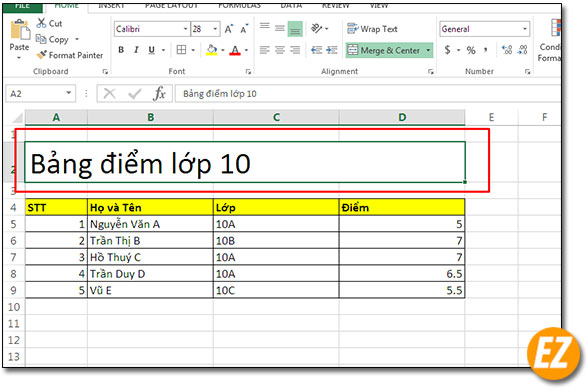
Lưu ý khi sử dụng Merge Cells và Merge & Center:
- Nếu bạn sử dụng công thức vào ô đã được gộp thì hãy sử dụng tên gọi vị trí của ô đầu tiên bên trái và trên cùng nhé
- Nếu vùng bạn chọn các ô ở sau đều có nội dung thì bạn sẽ bị mất những nội dung này nhé. Thay vào đó là nội của ô đầu tiên.
Xoá tính năng Merge Cells hay Merge & Center
Cách 1:
Để xoá bỏ tính năng này ở ô đã thực hiện bạn hãy chọn lại ô đã gộp và chọn lại 1 lần icon Merge & Center là được nhé. Cho dù bạn thực hiện cách Merge & Center hay Merge & Cells nhé
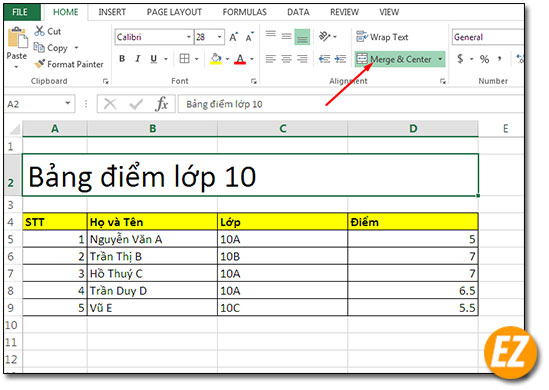
Hoặc bạn có thể chọn Icon bên cạnh Merge & Cells và chọn Unmerge Cells là được
Kết quả sau khi xoá tính năng Merge Cells hay Merge & Center

Các tính năng kèm theo của Merge & Center
Ngoài ra Merge & Center còn có nhiều tính năng khác nữa. Nếu bạn bấm vào icon danh sách bên cạnh.
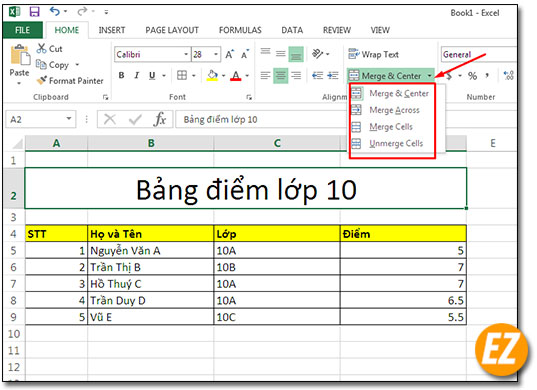
Merge Across: Dùng để gộp 1 lúc nhiều ô thuộc các hàng khác nhau
Ví dụ về:
Bạn hãy bôi từng vùng cần gộp lại. Bạn sử dụng Ctrl để chọn nhiều vùng nhé

Sau đó bạn hãy chọn Mũi tên sổ xuống bên cạnh icon Merge & Cells và chọn Merge Across
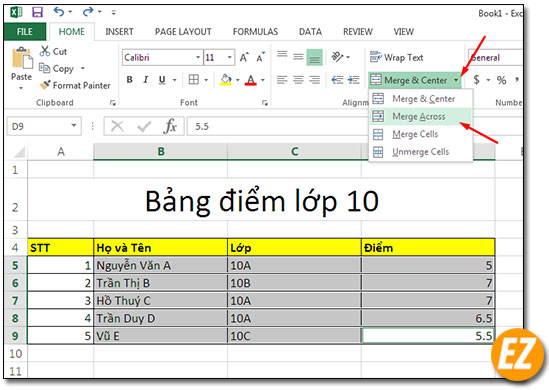
Kết quả sau khi chọn Merge Across

Merge Cells: Dùng để gộp các ô
Unmerge Cells: Để xoá gộp ô
Xem thêm:
- Hàm Subtotal, những ứng dụng độc đáo của Subtotal trong Excel
- Cách làm checklist trong Excel – Đơn giản mà ai cũng làm được.
Cách gọi phím tắt Merge Cells trong Excel
Trong trường hợp gộp các ô bạn muốn thao tác nhanh chóng bằng bàn phím không muốn dùng chuột gây ra chậm thì bạn hãy sử dụng phím tắt ALT trên máy tính.

Bạn chỉ việc giữa phím alt thì hàng loạt các nút đen + các ký tự hiện lên trên thanh công cụ. Bạn chỉ việc bấm đúng ký tự biểu tượng công cụ đó trên thanh công cụ thôi nhé.
Đối với trường hợp chọn phím tắt Merge Cells thì bạn hãy chọn phím H (Để vào tab home) và chọn phím M (để chọn icon Merge & Cells)

Bây giờ 1 danh sách sẽ hiện lên bạn cũng thấy 1 loạt phím bôi đen được hiện lên.

Bây giờ bạn hãy chọn theo đúng mục đích gộp của bạn như mình đã giới thiệu tính năng từ trên nhé:
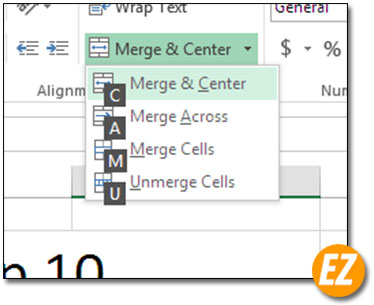
- Merge & center: Alt + X + H + M + C
- Merge Across: Alt + X + H + M + A
- Merge Cells: Alt + X + H + M + M
- Unmerge Cells: Alt + X + H + M + U
Trên đây là phần giới thiệu về Merge & Center và phím tắt Merge Cells từ ez lasso tổng hợp. Hi vọng qua bài viết này bạn đã hiểu được và sử dụng tính năng của các công cụ này rồi nhé, chúc các bạn thành công.







